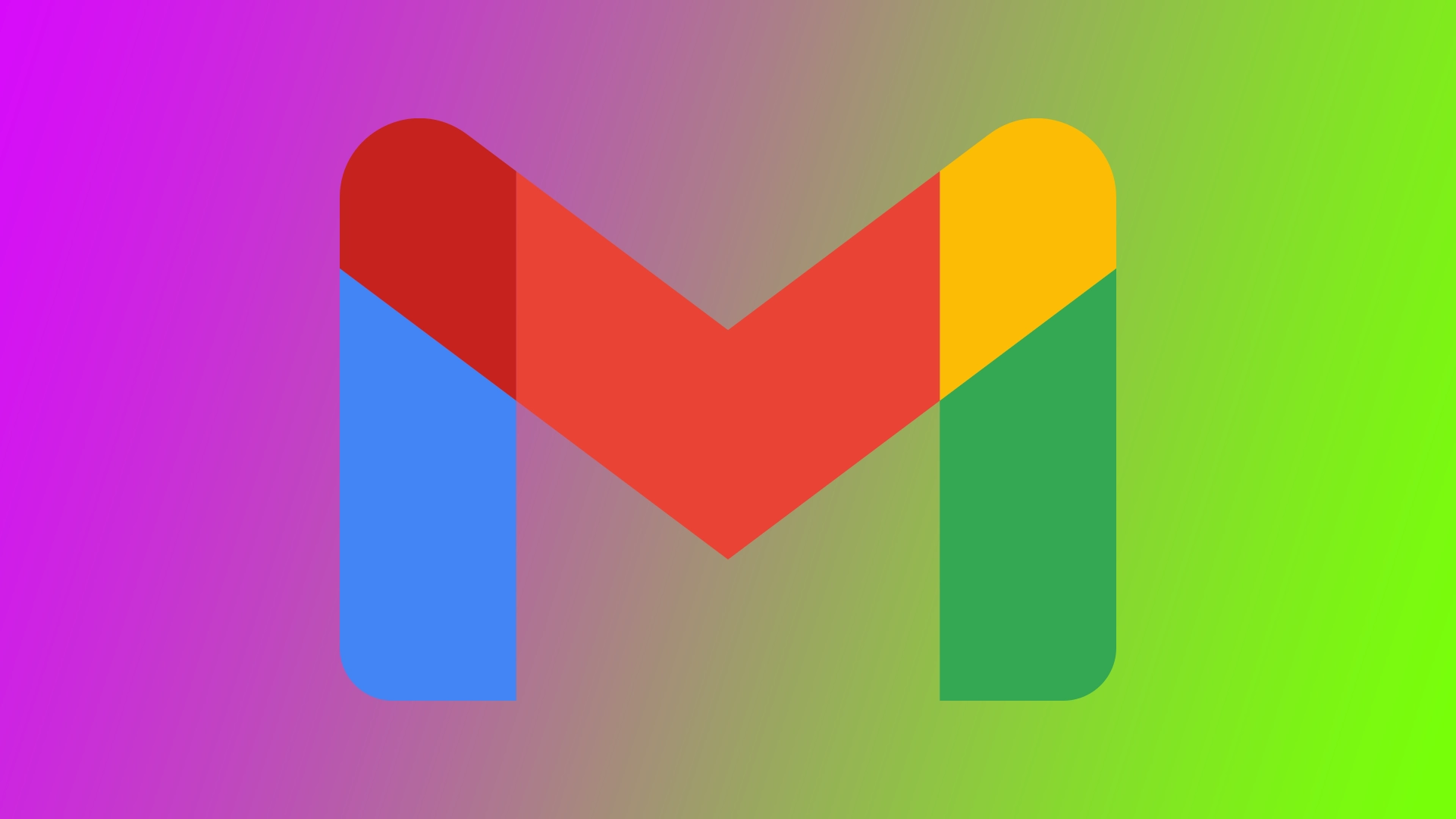Gmail er en av de mest populære e-postklientene i verden, og mange bruker den for å holde kontakten med venner, familie og kolleger. Hvis du har et Fire-nettbrett og ønsker å bruke Gmail, kan du støte på problemer fordi Googles Gmail ikke er tilgjengelig i Amazon Appstore. Du kan få Gmail på din Amazon Fire eller Kindle iPad-enhet på flere måter. Disse måtene har sine ulemper, men du kan prøve noen av dem.
Hvordan du kan få Gmail på Amazon Fire, en liste over alternativer
- I nettleseren: Du kan åpne Gmail og bruke den som på en datamaskin. Ulempen er at du ikke får varsler om nye e-poster. Dette er et godt valg hvis du trenger å skrive et brev eller lese e-post.
- Bruk av ulike apper utviklet for Amazon Fire av tredjepartsutviklere: tilgjengelig i Amazon app store. Mulig funksjonalitet avhenger av den spesifikke applikasjonen; flere applikasjoner er tilgjengelige:
Ulempen, etter min mening, er spørsmålet om datasikkerhet siden du logger inn på kontoen din via en tredjepartsapp. Og du må også vurdere at appen vil ha et litt annet visuelt grensesnitt, som kanskje må være mer kjent.
- Å installere appen ved hjelp av en APK-fil er ikke et dårlig alternativ, men det krever litt dyktighet.
Slik bruker du Gmail på Fire Tablet ved hjelp av e-postappen
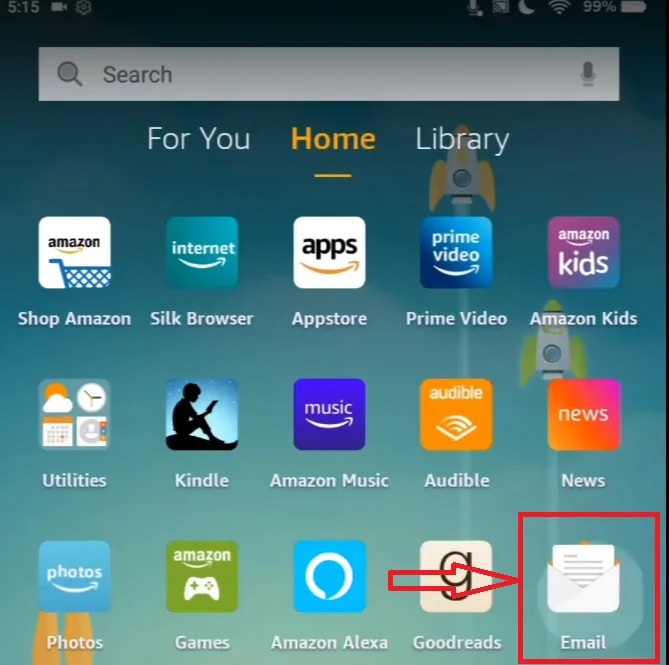
En av de enkleste måtene å bruke Gmail på Fire-nettbrettet er e-postappen, som er forhåndsinstallert på de fleste Fire-nettbrett. Med denne appen kan du legge til forskjellige e-postkontoer, inkludert Gmail, og få tilgang til dem fra ett enkelt grensesnitt. Dette betyr at du kan administrere e-postene dine fra flere kontoer uten å bytte mellom forskjellige apper eller nettsteder. For å gjøre dette trenger du følgende:
- Du finner appen ved å sveipe nedover fra toppen av skjermen og søke etter «E-post» i søkefeltet.
- Når du åpner appen, skriver du inn Gmail-adressen din i tekstboksen og klikker på Neste.
- Du kommer til påloggingssiden for Gmail. Skriv inn all nødvendig informasjon og bekreft påloggingen på nettbrettet ditt.
- Etter dette skal oppsettet være fullført. Du vil se knappen Gå til innboksen. Klikk på den, så kommer du til Gmail-postkassen din.
En av fordelene med å legge til en Gmail-konto i e-postappen på Fire-nettbrettet er at du enkelt kan bytte mellom ulike e-postkontoer uten å måtte logge inn og ut av ulike apper. Dette kan spare tid og forenkle e-posthåndteringsprosessen. E-post-appen tilbyr også funksjoner som push-varsler, søkefunksjonalitet og muligheten til å tilpasse grensesnittet etter dine preferanser.
Slik bruker du Gmail på Fire Tablet ved hjelp av en innebygd nettleser
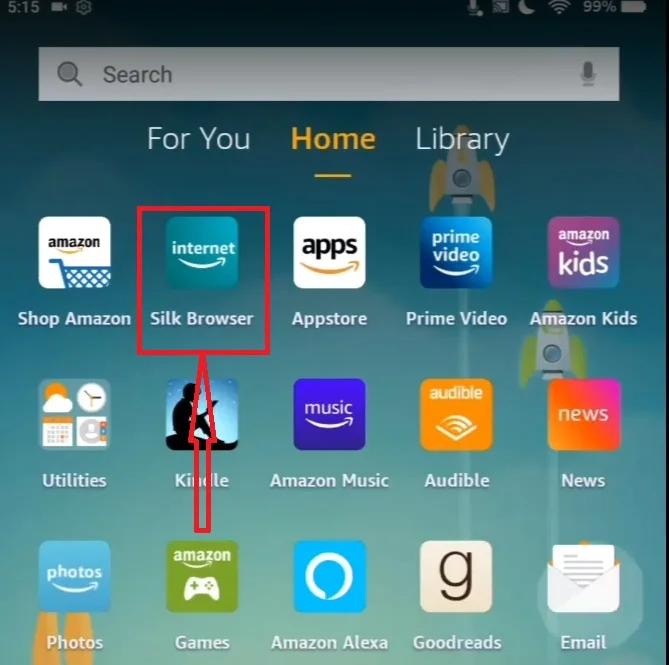
Å bruke et Fire-nettbrett betyr ikke at du er begrenset til bare å få tilgang til Amazon-e-postkontoen din. Du kan også bruke den innebygde nettleseren til å få tilgang til Gmail på Fire Tablet. Slik gjør du det:
- Standard nettleser for Fire Tablets er Silk Browser. Du finner den på startskjermen eller i appseksjonen på enheten. Trykk på ikonet for å åpne den.
- Når nettleseren åpnes, kan du skrive inn gmail.com i adressefeltet øverst på skjermen. Trykk Enter på skjermtastaturet for å gå til Gmail-nettstedet.
- Skriv inn Gmail-kontoopplysningene dine (e-postadresse og passord) i de aktuelle feltene, og klikk på «Logg inn«-knappen.
For å få lettere tilgang til Gmail kan du opprette en snarvei til Gmail-nettstedet på startskjermen. Dette gjør du ved å trykke og holde på et tomt område på startskjermen til en meny vises. Velg deretter «Widgets» og bla nedover til du finner widgeten «Bokmerke». Dra og slipp widgeten på startskjermen og velg Gmail-bokmerket du opprettet tidligere.
Hvordan installere Gmail-appen på Fire Tablet
Før du installerer Gmail på Fire-nettbrettet, må du la det laste ned apper som ikke er tilgjengelige i Amazon Appstore. For å gjøre dette, gå til Innstillinger ved å trekke ned toppen av nettbrettet for å se «Mer» -knappen. Et pluss-ikon inne i sirkelen åpner Innstillinger-menyen. Bla til delen «Sikkerhet og personvern» og slå på alternativet «Apper fra ukjente kilder». Dette vil tillate deg å laste ned apper fra andre kilder i tillegg til Amazon Appstore. Etter det kan du starte installasjonsprosessen:
- Åpne Amazon app store fra startskjermen ved å klikke på Store-ikonet øverst til høyre på skjermen.
- Søk etter «ES File Explorer» ved hjelp av søkefeltet.
- Velg gratisversjonen av ES File Explorer og installer den.
- Gå til nettleseren på nettbrettet ditt og besøk følgende lenker for å laste ned to viktige Google Service-apper:
- Last ned Gmail APK fra denne lenken: https://www.apkmirror.com/apk/google-inc/gmail/
- Åpne ES File Explorer fra startskjermen ved å bla til venstre og høyre i startmenyen.
- Klikk på mappen Nedlastinger for å åpne de nedlastede installasjonsprogrammene.
- Installer de to første APK-filene ved å klikke og trykke på «Installer» når du blir bedt om det. Klikk på «Ferdig» når installasjonen er fullført.
- Installer Gmail APK-filen ved å klikke på den og deretter klikke «Åpne» når du blir bedt om det. Dette vil etablere Gmail på Fire-nettbrettet ditt.
Du kan nå logge på med Google-kontoen din og begynne å bruke alle funksjonene som Gmail tilbyr. En ting å merke seg er at siden du installerer Gmail utenfor Amazon Appstore, må du oppdatere appen manuelt når nye versjoner blir utgitt. Last ned den oppdaterte APK-filen og følg den samme installasjonsprosessen.